Na etapa de pagamento do VTEX Sales App, aparecerão as opções de pagamento que foram configuradas na sua loja.
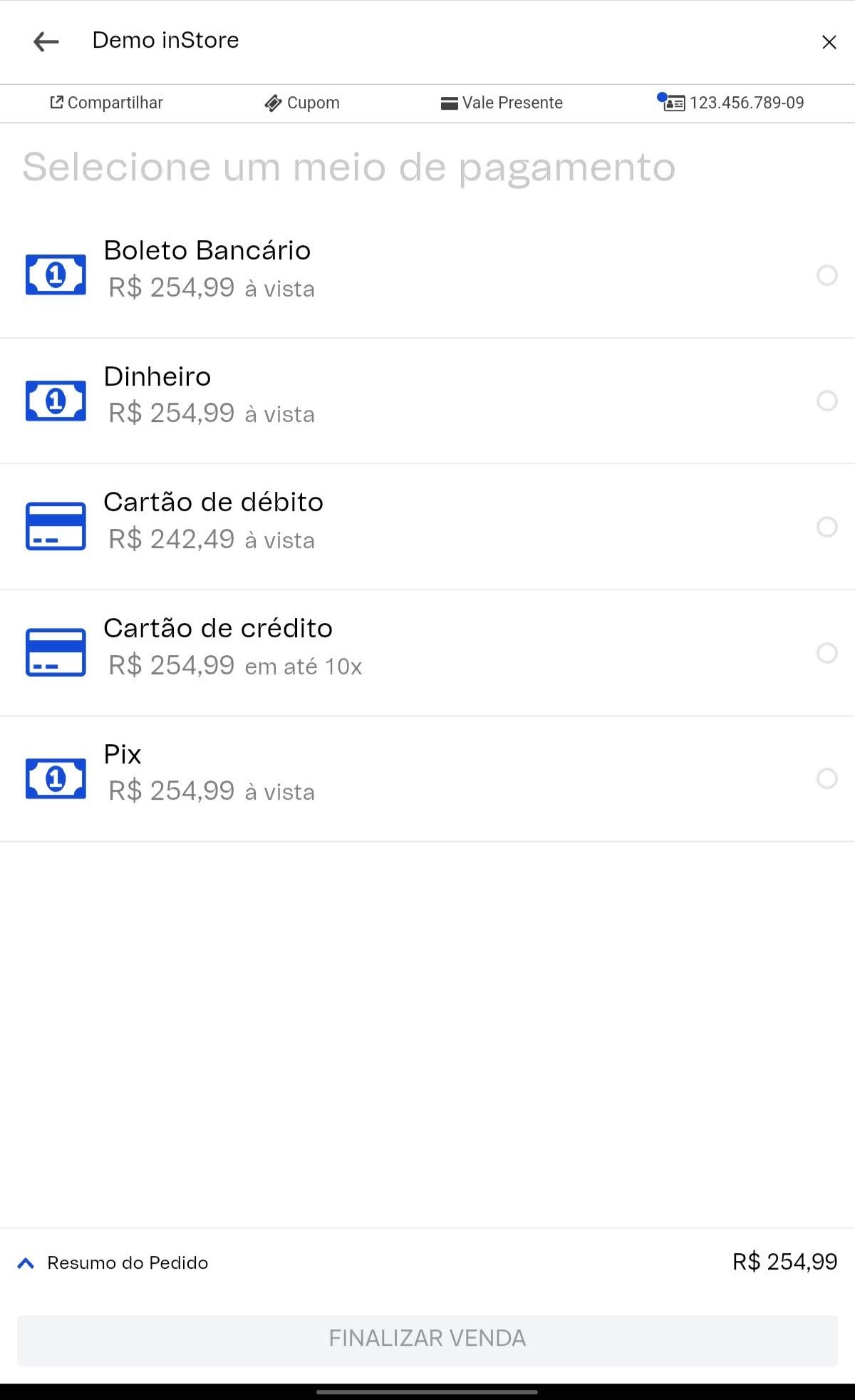
A barra superior da tela de pagamento exibe as opções a seguir:
- Compartilhar: compartilhar um link de pagamento com o cliente.
- Cupom: adicionar um cupom de desconto.
- Vale Presente: adicionar um vale-presente ao pedido.
- CPF: alterar o número do CPF que constará na Nota Fiscal do pedido.
O VTEX Sales App permite selecionar múltiplos pagamentos. Por exemplo: escolhendo Dinheiro e depois clicando em Adicionar outro pagamento, o vendedor pode realizar parte da cobrança em dinheiro e outra parte em cartão de crédito ou débito.
Para prosseguir, é necessário selecionar um ou mais meios de pagamento desejados e clicar em Finalizar venda.
Métodos de pagamento disponíveis
Durante a configuração do VTEX Sales App, é possível adicionar os seguintes métodos de pagamento:
Para configurar um método de pagamento, siga as instruções da track VTEX Sales App - Pagamentos.
Dinheiro
O cliente deve selecionar a opção Dinheiro e clicar em Finalizar venda.
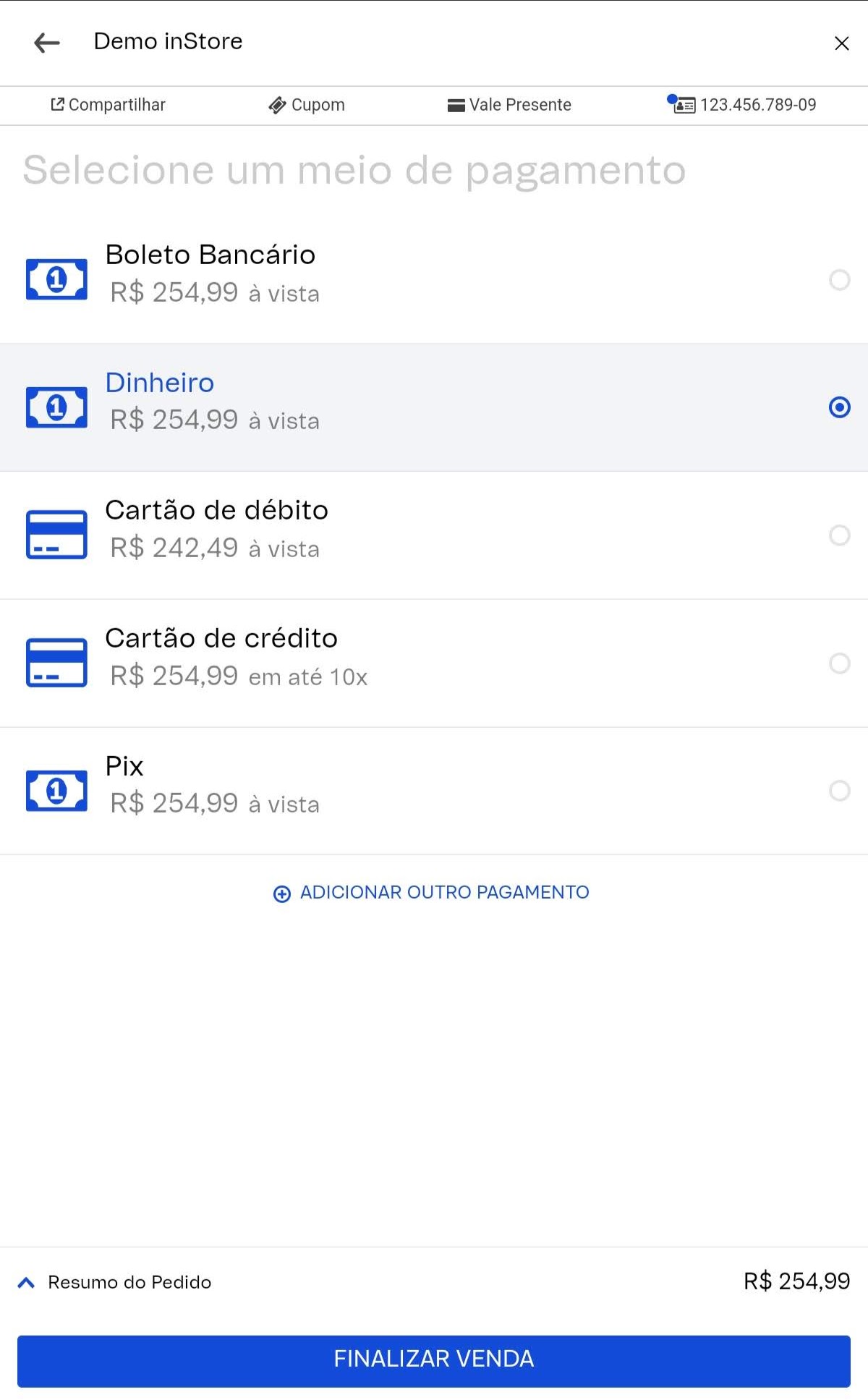
Após isso, o cliente deve realizar a transação com o vendedor. A aprovação da venda pode ser manual ou automática, dependendo da configuração da loja.
Pix
O cliente deve selecionar a opção Pix e clicar em Finalizar venda.
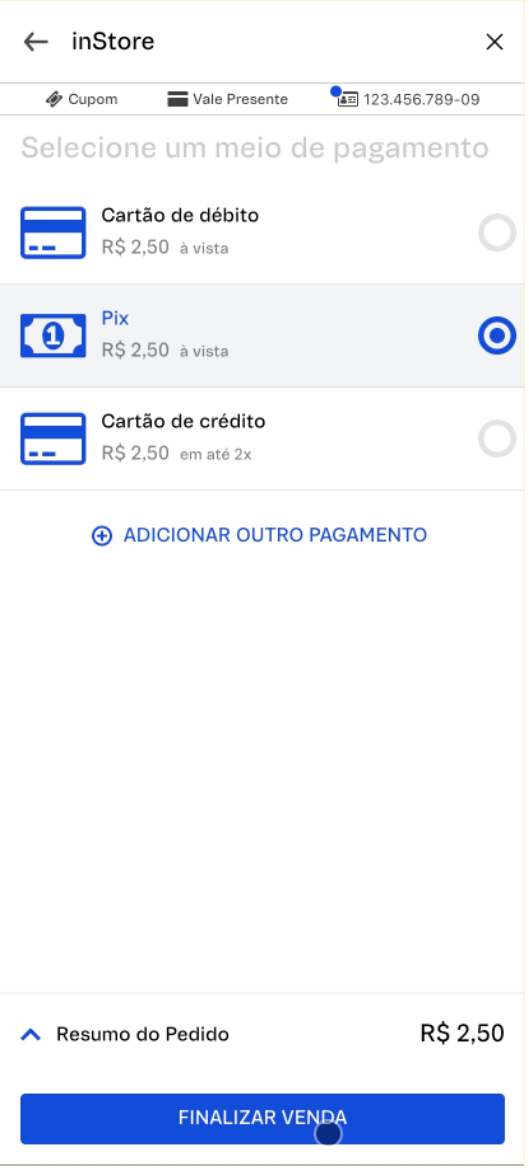
Após finalizar a venda, será exibido o QR Code na tela do VTEX Sales App. O cliente deve escanear esse QR Code com o celular para realizar o pagamento.
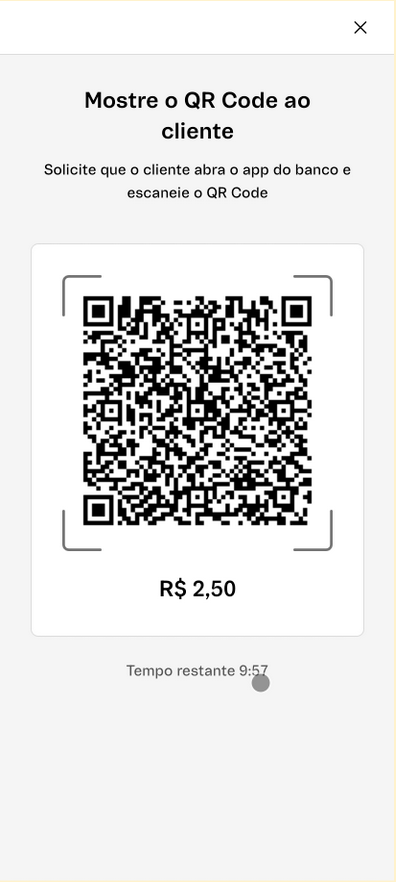
Depois que o cliente realizar o pagamento, a venda será processada e, por fim, confirmada na página do pedido, conforme a imagem abaixo.
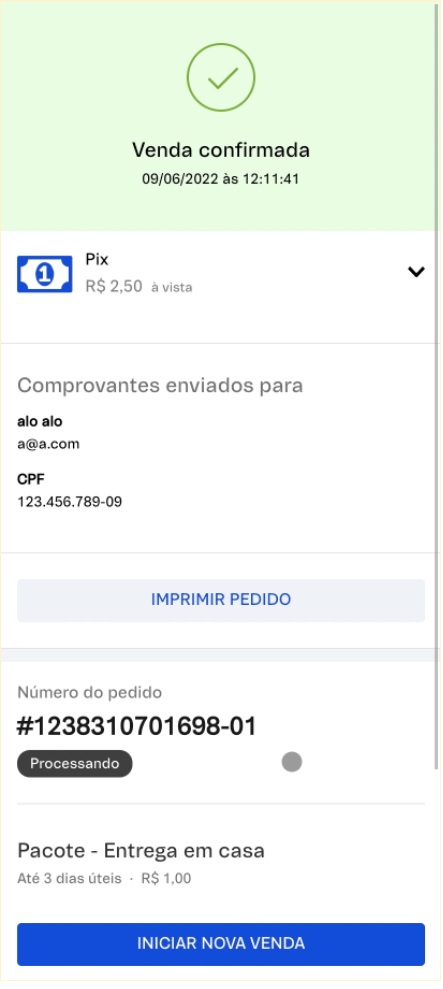
Boleto bancário
O cliente deve selecionar a opção Boleto Bancário e clicar em Finalizar venda.
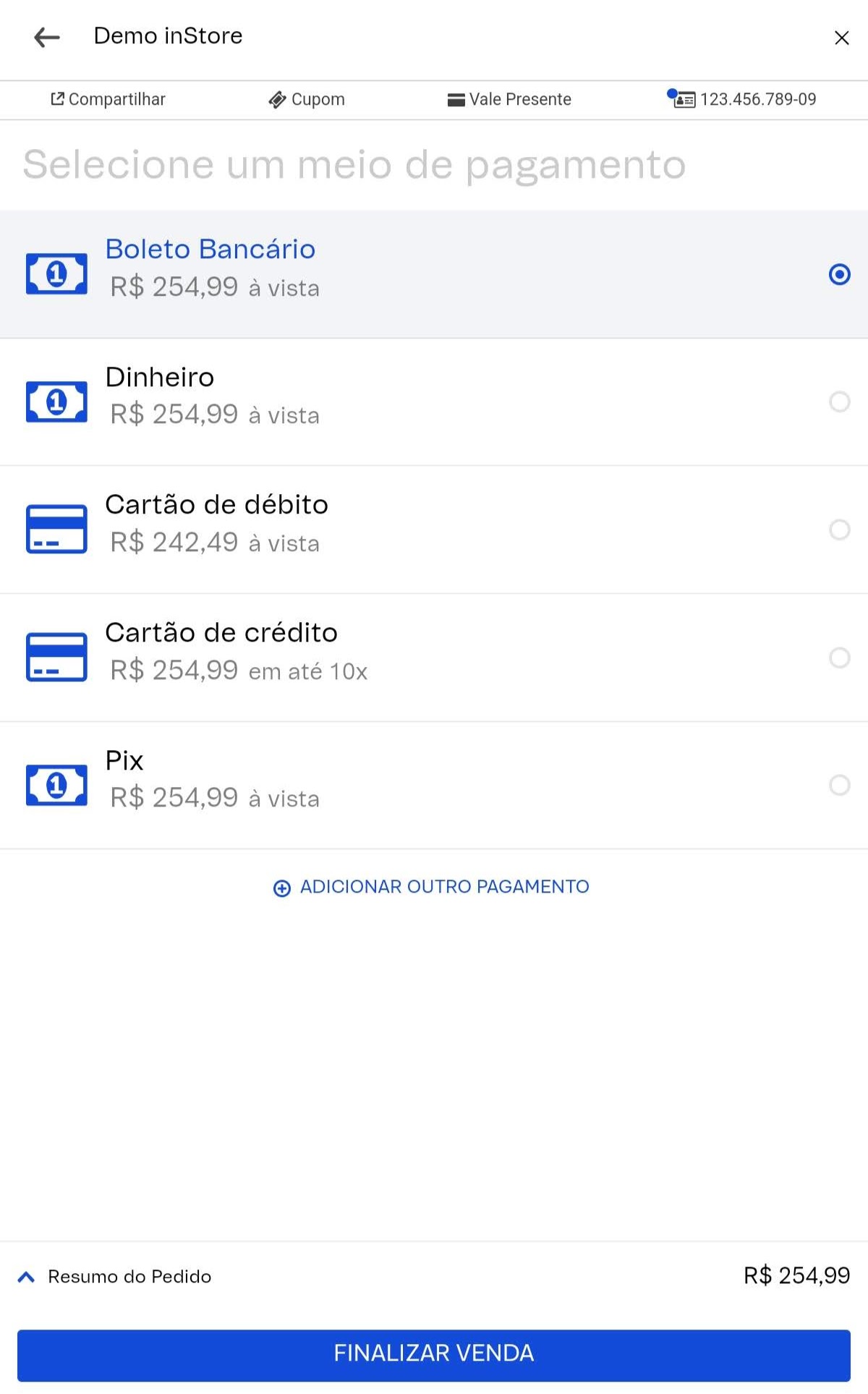
O boleto será enviado para o email do cliente. Uma vez que o pagamento do boleto for confirmado, a venda será confirmada.
Cartão de crédito
O cliente deve selecionar a opção Cartão de crédito, selecionar a quantidade de parcelas da compra e clicar em Finalizar venda.
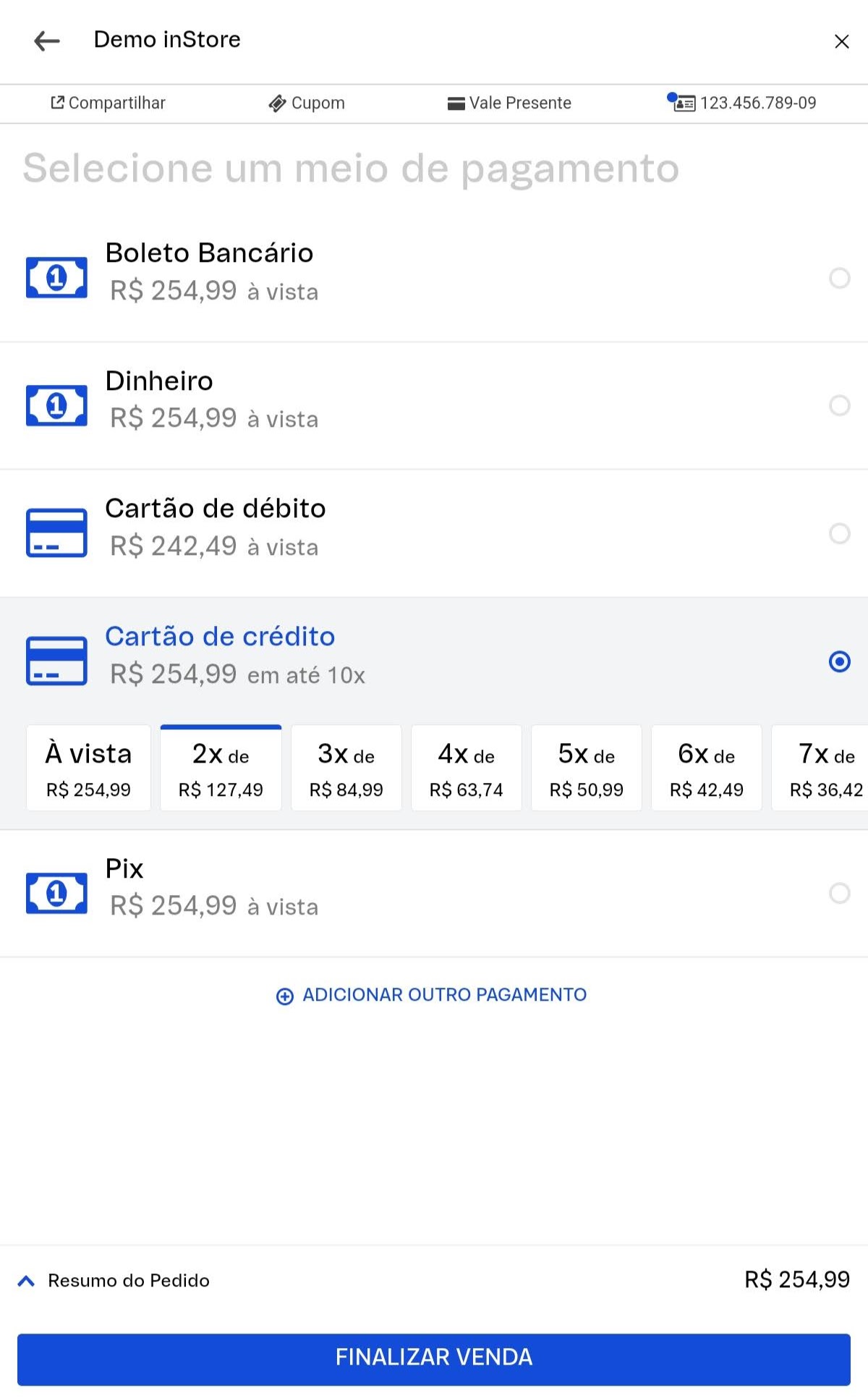
O VTEX Sales App exibirá uma tela de espera enquanto o pagamento é realizado na máquina de cartão da loja. Uma vez que o pagamento é reconhecido pelo sistema, a venda será confirmada.
Cartão de débito
O cliente deve selecionar a opção Cartão de débito e clicar em Finalizar venda.
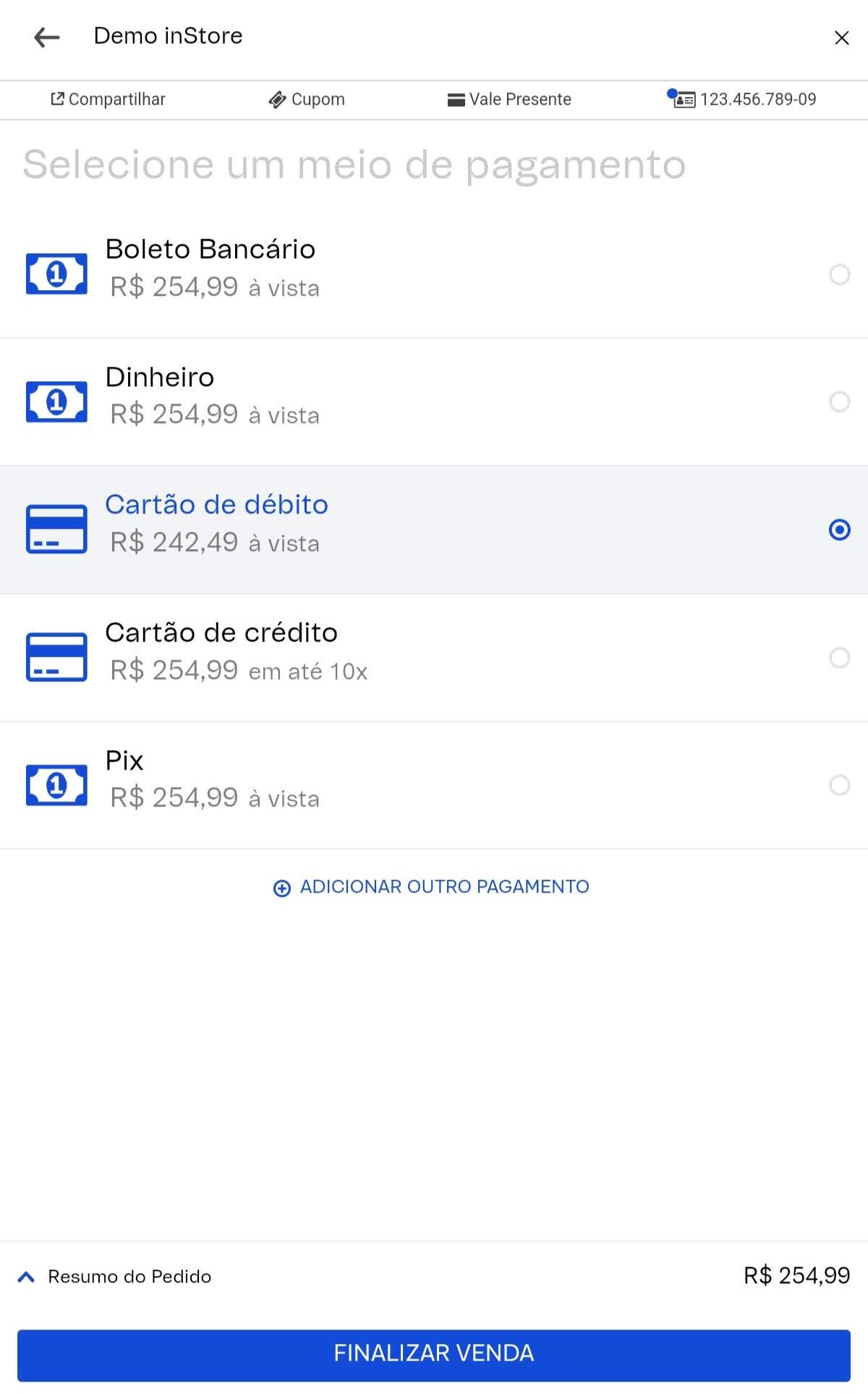
O VTEX Sales App exibirá uma tela de espera enquanto o pagamento é realizado na máquina de cartão da loja. Uma vez que o pagamento é reconhecido pelo sistema, a venda será confirmada.